Así de fácil puedes configurar tus equipos para compartir una impresora en red.
Ya que este es el método más sencillo para compartir una impresora entre varios equipos.
Cada día son más los hogares de nuestro país que disponen de más de un ordenador.
Ordenadores de sobremesa, portátiles o laptop, móviles, celulares, tablets, etc…
Dispositivos conectados en red desde los cuales es posible imprimir documentos o fotografías.
Pero aunque crece el número de ordenadores de un hogar, casi siempre que se dispone solo de un impresora.
Por lo que se hace necesario compartir impresora entre varios equipos si queremos imprimir desde ellos.
Contenido del artículo
- ▷ Cómo compartir una impresora en red entre varios equipos
- ▷ Conectar dos ordenadores a una impresora compartida
- ▷ Imprimir en red desde otro equipo
El problema para compartir impresoras entre los distintos equipos de un hogar tiene solución.
Bien conectando el cable de la impresora a cada equipo con el queramos imprimir.
O bien conectando la impresora a dos o más computadoras por red.
Hoy en día, los últimos modelos de impresoras incorporan wifi, con lo que es más fácil y simple imprimir.
Tan solo tendríamos que configurar Google Cloud Print en nuestros dispositivos para imprimir a distancia.
Pero si tu impresora no dispone de wifi, deberás compartirla en red si quieres imprimir desde tus equipos.
O también puedes dejar suelto el cable de la impresora para conectarlo a cualquier equipo.
Tan solo tendrías que instalar el software de la impresora en todos equipos que quieras conectar al cable.
▷ Cómo compartir una impresora en red entre varios equipos
En mi caso, con un ordenador de sobremesa con XP y un portátil con Win7, el procedimiento sería el siguiente:
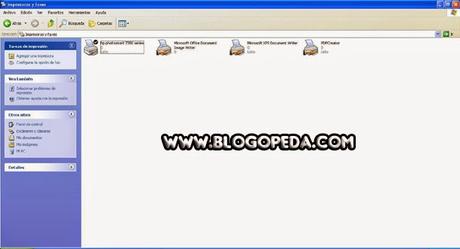
Con la impresora conectada al equipo de sobremesa, accedemos al Panel de Control como Administrador del Equipo.
Entramos en la opción de Impresoras y Faxes.
Allí veremos nuestra impresora conectada y marcada como predeterminada con un stick blanco en un círculo negro.
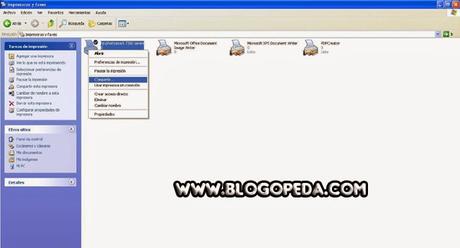
Con el botón derecho del ratón pulsamos sobre nuestra impresora y seleccionamos la opción de Compartir.

En la pestaña Compartir, marcamos la opción de Compartir esta impresora y le ponemos un nombre. Aceptamos.

Ahora en el apartado de Impresoras y Faxes del Panel de Control nos aparecerá nuestra impresora con una mano debajo.
Esto quiere decir que está lista para ser compartida.
Ya tenemos configurada la impresora para ser compartida con otros ordenadores.
▷ Conectar dos ordenadores a una impresora compartida
Para poder utilizar la impresora compartida en red desde otro equipo deberemos añadir la impresora.
Vamos a configurar un portátil con Window 7 para poder utilizar una impresora en red.

Con el portátil conectado a la misma red que nuestro ordenador de sobremesa, accedemos al Panel de Control.
Entramos en la opción de Impresoras.

Dentro de la opción de impresoras, en la zona superior, pulsamos en añadir dispositivo.
Se nos abre una nueva ventana donde marcamos la opción de Añadir impresora en Red o por bluetooth.
El sistema escaneará la red en busca de dispositivos, debiendo aparecer la impresora que estamos compartiendo.

Haremos doble click sobre la impresora que nombramos en el otro equipo como Impresora4.
Marcaremos si queremos que sea nuestra impresora predeterminada.
Y pulsamos siguiente para esperar que el sistema la instale.
Una vez completada la instalación, ya podremos imprimir en red desde portátil sin necesidad de conectar el cable.
Este paso lo deberemos realizar en todo los equipos en los que queramos utilizar la impresora compartida en red.
▷ Imprimir en red desde otro equipo
Para poder imprimir desde otro equipo, la impresora tiene que estar siempre conectada a un equipo.
Es decir, la impresora compartida debe estar conectada al equipo principal y este debe estar encendido.
De nada nos valdrá si el equipo al que esté conectada la impresora no está conectado.
Si no eres de los que deja siempre su pc de sobremesa encendido, lo mejor es que optes por una impresora con wifi.
O bien puedes añadir la impresora a Google Cloud Print para utilizarla a distancia.
Te agradezco una valoración de este artículo
★ ★ ★ ★ ★ Cómo Compartir una Impresora en Red, 4.06 / 5 (18 votos) Necesitas activar Javascript para votarTambién te va a interesar
- Compartir archivos en red con Windows 10
- Conectar el Celular al Pc por Wifi y Compartir Archivos
- Compartir un Disco Duro en Red Conectándolo al Router
- La mejor impresora Brother para uso doméstico
- Cómo Configurar Google Cloud Print en una PIXMA Canon MG3650

